- May -akda Lauren Nevill [email protected].
- Public 2023-12-16 18:56.
- Huling binago 2025-01-23 15:25.
Ang site na "Radical" ay isa sa tinaguriang mga site ng pagho-host ng larawan. Pinapayagan kang mag-post ng mga imahe sa mga web page, sa mga post sa forum, atbp., Nang hindi nasasayang ang puwang sa server ng gumagamit. Pinangangalagaan ng "Radical" ang lahat ng mga alalahanin tungkol sa pag-iimbak ng mga larawan.
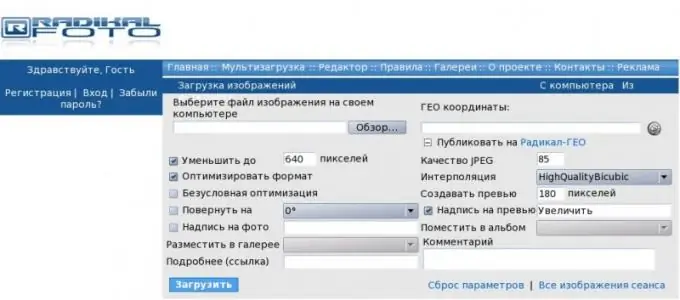
Panuto
Hakbang 1
Pumunta sa sumusunod na site:
www.radikal.ru/.
Hakbang 2
I-click ang Browse button. Awtomatikong ilulunsad ng browser ang dialog ng pagpili ng file. Pumunta sa folder kung saan matatagpuan ang file na may nais na imahe, piliin ito, at pagkatapos ay i-click ang pindutang "Ok". Mawala ang dayalogo.
Hakbang 3
Piliin ang mga pagpipilian sa pag-download ng file kung nais. Sa partikular, lagyan ng tsek o alisan ng check ang mga checkbox na "Bawasan sa" at "I-optimize ang format," at kung pinagana ang pagbawas, ipasok ang kinakailangang pahalang na laki ng imahe (bilang default - 640 pixel). Maaari mo ring piliin ang lapad ng thumbnail para sa preview (preview), na kung saan ay 180 pixel bilang default, ang kalidad ng compression ng JPEG (85 bilang default), ang caption sa preview thumbnail (bilang default, Palakihin) at sa mismong snapshot (default), pamamaraan ng compression, atbp. Mas mahusay na huwag patayin ang mode optimization mode: ang kalidad ng operasyon na ito ay bahagyang bumababa, ngunit ang laki ng file ay kapansin-pansin na nabawasan.
Hakbang 4
I-click ang pindutang Mag-download. Hintaying mai-upload ang imahe sa server. Kapag nangyari ito, mag-navigate ang browser sa susunod na pahina.
Hakbang 5
Sa susunod na pahina, makikita mo ang maraming mga pagpipilian para sa mga link sa imaheng na-upload mo. Kung nais mong ipakita ang larawan sa kausap habang nakikipag-usap sa pamamagitan ng e-mail o sa instant na sistema ng pagmemensahe, padalhan siya ng isang link mula sa patlang na "Link". Upang ipasok ang isang malaking larawan sa isang mensahe sa forum, gamitin ang code mula sa patlang na "Larawan sa teksto", at upang ipasok ang parehong imahe sa isang pahina ng HTML, gamitin ang code mula sa patlang na "HTML: larawan sa teksto". Mangyaring tandaan na hindi ka maaaring mag-post ng malawak na mga imahe sa mga forum. Ang mga patlang na "Preview - click-to-zoom" at "HTML: preview - click-to-zoom" ay ginagamit upang maglagay ng mga thumbnail sa mga post sa forum at mga pahina ng HTML, ayon sa pagkakabanggit. Ang code ay nabuo sa isang paraan na kung nag-click ka sa imahe ng thumbnail, ang pahina na may pinalaki ay awtomatikong maglo-load.






